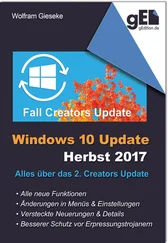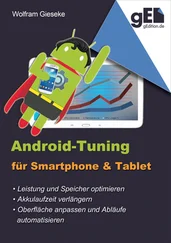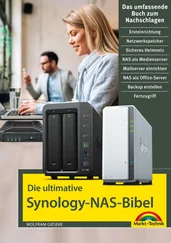Wolfram Gieseke
Windows 10
Datenschutzfibel 2018
Aktualisierte & erweiterte Neuauflage
Schützen Sie Ihre Daten und Privatsphäre
Alle Privacy-Einstellungen von Windows 10
finden & verstehen
Wichtige Werkzeuge, Adressen & Tipps
Dieses Werk einschließlich aller Inhalte ist urheberrechtlich geschützt. Alle Rechte vorbehalten, auch die der Übersetzung, der fotomechanischen Wiedergabe und der Speicherung in elektronischen Medien.
Bei der Erstellung von Texten und Abbildungen wurde mit größter Sorgfalt vorgegangen. Trotzdem sind Fehler nicht völlig auszuschließen. Verlag, Herausgeber und Autoren können für fehlerhafte Angaben und deren Folgen weder eine juristische Verantwortung noch irgendeine Haftung übernehmen. Für Anregungen und Hinweise auf Fehler sind Verlag und Autor aber dankbar.
Die Informationen in diesem Werk werden ohne Rücksicht auf einen eventuellen Patentschutz veröffentlicht. Warennamen werden ohne Gewährleistung der freien Verwendbarkeit benutzt. Nahezu alle Hard- und Softwarebezeichnungen sowie weitere Namen und sonstige Angaben, die in diesem Buch wiedergegeben werden, sind als eingetragene Marken geschützt. Da es nicht möglich ist, in allen Fällen zeitnah zu ermitteln, ob ein Markenschutz besteht, wird das ®-Symbol in diesem Buch nicht verwendet.
Die Deutsche Nationalbibliothek verzeichnet diese Publikation in der Deutschen Nationalbibliografie; detaillierte bibliografische Daten unter http://dnb.dnb.de
© 2017 by Wolfram Gieseke
www.gEdition.de
info@gieseke-buch.de
ISBN der Taschenbuchausgabe: 978-3-7460-6142-9
 Vorwort
Vorwort
Datenschutz bleibt ein wichtiges Thema, nicht nur aber vor allem auch bei Windows 10. Das beliebte Betriebssystem ist durch Onlinekonten, Cloud-Diensten und Telemetrie-Funktionen eng mit den Datensammeldiensten von Microsoft verknüpft. Hinzu kommt, dass sich zwar alle diese Funktionen durch den Anwender steuern lassen. Aber die entsprechenden Optionen sind wenig benutzerfreundlich quer durch die Einstellungen verstreut. Einen globalen „Aus“-Schalter sucht man vergebens, ebenso wie einen roten Faden oder einen Assistenten, der einen durch alle Schritte führt.
Dieses Buch begleitet Sie zu den Windows-Einstellungen, die für Datenschutz und Privatsphäre (oder neudeutsch „Privacy“) wichtig sind. Erfahren Sie, wo Sie diese Optionen finden, was sie bedeuten und welche Einstellungen empfehlenswert sind.
Die aktualisierte und erweiterte Neuauflage berücksichtigt Neuerungen durch die beiden Creators Updates und zeigt außerdem, wie Sie ganz genau kontrollieren können, welche Daten Microsoft von Ihnen in der Vergangenheit eingesammelt hat.
Wolfram Gieseke
Inhaltsverzeichnis
1. Datenschutz von Anfang an
Datenschutz-Einstellungen bei der Installation
Microsoft-Konto vs. lokale Anmeldung
Lokales Konto schon bei der Installation
Weitere lokale Konten anlegen
Microsoft-Konto auf lokale Anmeldung umstellen
Microsoft-Konto nur in einzelnen Apps
2. Kontrolle über Ihre Daten
Diese Daten erfasst Microsoft über Sie
Was Ihr Microsoft-Konto synchronisiert
Das Windows Insider-Programm
3. Datenschutz-Einstellungen in Windows 10
Allgemeine Datenschutzoptionen
Standortbezogene System- und App-Einstellungen
Hardwarebezogene Datenschutzeinstellungen
Zugriffe auf persönliche Daten beschränken
Systemdiagnose und Benutzerfeedback begrenzen
Schnüffeleien durch Apps vermeiden
Datenschutzlücken in der Oberfläche schließen
Datenschutz bei WLAN-Verbindungen
4. Datenschutz im Edge-Browser
Privacy-Einstellungen in Edge
Mit Edge ganz vertraulich und sicher surfen
5. Weitere Apps und Funktionen
Windows Defender Security Center
Datenschützers Alptraum: Cortana
Die Skype-App vertraulich nutzen
6. Datenschutzeinstellungen per Programm
Datenschutz-Tools: Vor- und Nachteile
O&O ShutUp10 installieren
Systemwiederherstellungspunkt anlegen
Einzelne Einstellungen individuell vornehmen
Automatisch optimaler Datenschutz
Werksreset - Zurück auf Anfang
Zum Schluss…
Stichwortverzeichnis
1. Datenschutz von Anfang an
Einige für den Datenschutz wichtige Einstellungen können und sollten Sie gleich von Anfang an vornehmen. Dies gilt vor allem, wenn Sie Windows auf einem PC neu installieren. Zwar können Sie auch diese Einstellungen nachträglich verändern und korrigieren. Aber am einfachsten ist es, gleich richtig zu starten.
Datenschutz-Einstellungen bei der Installation
Bei jeder Windows-Installation zeigt der Assistent zum Abschluss der Installation einen Dialog mit einigen grundlegenden Datenschutzeinstellungen an. Das gilt sowohl für eine Neuinstallation als auch für eines der halbjährlichen „Feature-Updates“. Das Gemeine daran: Microsoft füllt diesen Dialog schon mal standardmäßig in seinem Sinne aus. Wer hier also einfach abnickt, der installiert Windows erstmal in einer eher mitteilsamen Variante, die man dann später wieder zum Schweigen bringen muss.
Besser ist es deshalb, genau hinzuschauen und nur die Optionen eingeschaltet zu lassen, die man selbst wünscht. Wobei man keinen Fehler macht, hier erstmal alles auszuschalten und einzelne Einstellungen später ggf. wieder zu aktivieren.

Hier die verschiedenen Optionen im Überblick:
PositionBei mobilen Geräten mag es sinnvoll sein, Windows und Apps jeweils auf den aktuellen Standort zugreifen zu lassen. Bei einem fest installierten Desktop-Rechner aber ist diese Information überflüssig.
DiagnoseWer hier Vollständig wählt, sendet Microsoft ein Maximum an Daten über die Verwendung des eigenen PCs. Man selbst hat davon allenfalls indirekt etwas, wenn man die Annahme akzeptiert, dass Windows insgesamt durch diese Rückmeldung verbessert wird.
Relevante WerbeanzeigenMöchten Sie eigene Nutzungsdaten wie etwa Suchbegriffe und besuchte Webseiten preisgeben, um maßgeschneiderte(re) Werbung eingespielt zu bekommen? - Höchstwahrscheinlich nicht.
SpracherkennungSelbst wenn Sie Cortana und Spracherkennung nutzen möchten, müssen Sie diese Funktion nicht aktiviert lassen. Sie dient nur dazu, Ihre Spracheingaben bei Cortana und anderen Apps an Microsoft zu übermitteln, wo sie statistisch ausgewertet und für die Weiterentwicklung der Spracherkennung genutzt werden.
Individuelle Benutzererfahrung mit Windows-DiagnosedatenEntscheiden Sie selbst, ob Sie das Übermitteln ausführlicherer Daten über Ihre Windows-Nutzung eintauschen wollen, gegen Tipps und Empfehlungen, die laut Microsoft individueller auf Ihre Bedürfnisse und Nutzungsgewohnheiten abgestimmt sind.
Microsoft-Konto vs. lokale Anmeldung
Eine ganz grundlegende Entscheidung mit großen Auswirkungen auf den Datenschutz ist die Frage, wie Sie sich bei Ihrem Windows anmelden. Standardmäßig wünscht sich Windows 10 eine Verbindung zu einem Microsoft-Konto. Das beginnt schon bei der Installation, wo üblicherweise das meistgenutzte Benutzerkonto eingerichtet wird. Hier tut Windows so, als ob es nur eine Anmeldung per Microsoft-Konto gäbe. Die Alternative – nämlich das Anmelden mit einem lokalen Konto ohne jegliche Verbindung zu irgendwelchen Onlinediensten – ist gut versteckt und nur über Umwege möglich.
Ein Microsoft-Konto können Sie bei einem der verschiedenen von Microsoft betriebenen aktuellen oder ehemaligen Onlinedienste wie outlook.com, live.com. hotmail.com usw. haben. Die Namen und die zugrundeliegenden Webdienste unterscheiden sich, aber letztlich läuft es immer auf dasselbe hinaus. Eine solche Anmeldung mit einem Microsoft-Konto hat durchaus Vorteile, unter anderem:
Читать дальше

 Vorwort
Vorwort